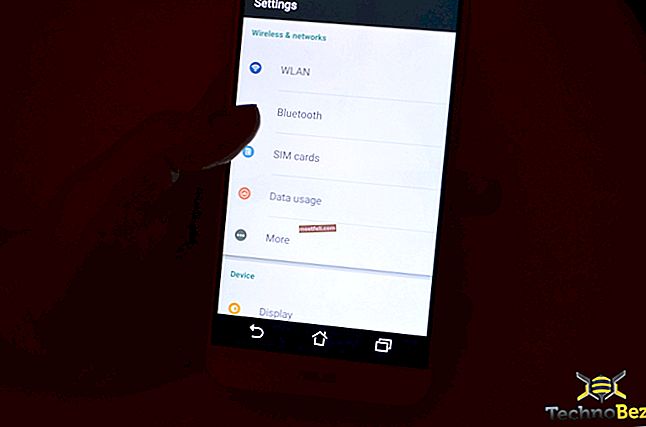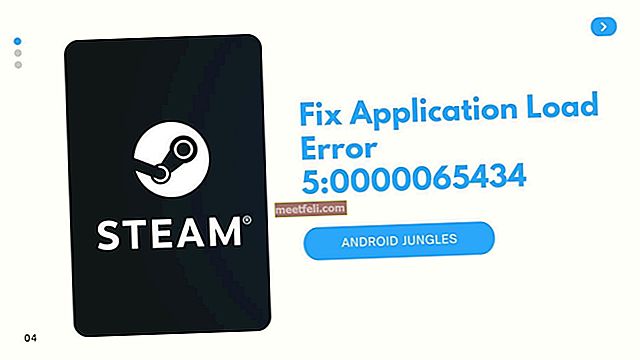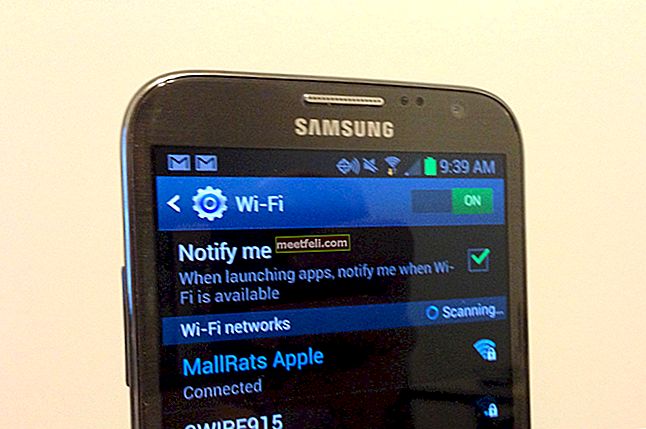Телефон Samsung Galaxy Note 5 - це дивовижний пристрій від Samsung, який має яскравий та елегантний вигляд. Додавання алюмінієвого та скляного дизайну зробило його більш привабливим, і люди виявили більший інтерес володіти ним. Потужний 8-ядерний процесор, 4 ГБ оперативної пам'яті та остання версія 5.1.1 Lollipop для Android сприяли швидшій роботі цього Galaxy Note 5. Крім того, 5,7-дюймовий Quad HD-дисплей, 16-мегапіксельна камера, бездротовий зарядний пристрій та інші привабливі причини, чому пристрій став одним з найпопулярніших на ринку смартфонів.
Загалом цей пристрій чудово мати, але єдиним недоліком є незнімний акумулятор. Крім того, ви не можете розширити обсяг пам’яті за допомогою картки micro SD, оскільки для цього варіанту немає такого слота. Конструкція з алюмінію та скла - причина, через яку ви не можете вийняти акумулятор. Хоча це дозволило користувачам насолоджуватися чудовою та швидшою продуктивністю, але може бути час, коли ця преміальна Galaxy Note 5 заморожена з невідомої причини. У багатьох інших моделях Samsung ви можете виконати перезавантаження, просто витягнувши акумулятор, і це негайно вирішило б проблему. Але коли справа стосується Samsung Galaxy Note 5 або Galaxy S6, цей фокус не збирається робити, оскільки у них немає знімної батареї. Отже, як ви виконаєте перезавантаження або м’який скидання, якщо пристрій не реагує?
Цю проблему можна легко вирішити, якщо дуже уважно пройти перший процес налаштування в Galaxy Note 5, який пропонує кілька дуже корисних прийомів та порад. Порада говорить, що "у випадку, якщо пристрій не реагує, просто натисніть і утримуйте кнопку живлення та зменшення гучності принаймні протягом 7-10 секунд, і телефон буде перезавантажено".
Однак процес детально пояснюється тут.
Способи скидання в Galaxy Note 5:
М'яке скидання:
- Як і інші смартфони, тривале натискання деяких кнопок зробить роботу за вас. Просто натисніть і утримуйте кнопку зменшення гучності та кнопку живлення протягом 10 секунд.
- Ви відчуєте вібрацію, і пристрій буде перезапущено, як зазвичай. Він також може перезавантажитися в режим перезавантаження технічного обслуговування. У цьому випадку скористайтеся кнопкою збільшення та зменшення гучності для навігації.
- Виберіть варіант перезавантаження лише за допомогою кнопки живлення. І це перезавантажить ваш пристрій. Це воно. Тоді ваш пристрій вийде із замороженого стану.

www.youtube.com
Апаратне скидання:
Ви також можете виконати апаратне скидання, якщо хочете. Апаратне скидання неможливо через операційну систему, оскільки пристрій повністю замерз. Отже, вам потрібно використовувати комбінацію кнопок для її виконання. Ось як:
- Спочатку повністю вимкніть пристрій.
- Потім натисніть і утримуйте кнопку гучності та кнопку живлення протягом декількох секунд.
- На екрані ви помітите логотип Samsung. Відпустіть клавішу живлення, але продовжуйте утримувати кнопку збільшення гучності протягом декількох секунд, і це займе як екран відновлення Android. Потім відпустіть кнопку збільшення гучності.
- Скористайтесь кнопками збільшення та зменшення гучності для навігації та переходу до даних стирання даних або відновлення заводських налаштувань.
- За допомогою кнопки живлення виберіть параметр скидання до заводських налаштувань.
- Далі перейдіть до опції "Так" і виберіть її, використовуючи кнопку живлення, щоб підтвердити процес.
- Подібним чином перейдіть і виберіть опцію "перезавантажити систему зараз", щоб перезавантажити пристрій. Ось і все, і тоді ваш пристрій вийде із замороженого стану.

www.pinterest.com
Отже, тепер ви можете швидко виконати скидання за допомогою комбінації клавіш на випадок, якщо ваш Samsung Galaxy Note 5 заморожений або не реагує. Обидва методи корисні, і ви можете позбутися замороженої проблеми, використовуючи будь-який з них. Але якщо ви віддаєте перевагу виконувати другий спосіб, переконайтеся, що у вас є резервна копія всіх документів вашого пристрою, оскільки скидання до заводських налаштувань видалить все і все з телефону, і вам потрібно встановити його з самого початку. Отже, якщо ваш телефон Samsung Galaxy Note 5 замерз або не відповів з будь-якої причини, пройдіть зазначені способи, і незабаром ви вийдете з цієї проблеми.